Změňte příponu souboru na xls a otevřete v Excelu
- Chcete-li otevřít soubor SQL.BAK v aplikaci Excel, vyhledejte soubor a přejmenujte jej, obnovte soubor .BAK na SQL server a poté jej exportujte do aplikace Excel.
- Pokračujte ve čtení a dozvíte se podrobné kroky!

Pokud chcete otevřít soubor SQL .BAK v aplikaci Excel, musíte vědět, že to není standardní proces, protože tyto soubory jsou soubory zálohy databáze SQL Server.
V této příručce vás provedeme dvěma nejjednoduššími způsoby, jak jej otevřít v Excelu; což usnadňuje přístup a práci s nimi podle potřeby.
Jsou k otevření souborů BAK v Excelu potřeba technické znalosti?
Ano, k otevření souborů BAK potřebujete určité znalosti o SQL serverech a souvisejících věcech, protože tyto soubory jsou databázové soubory vytvořené systémy správy databází.
Jak testujeme, kontrolujeme a hodnotíme?
Posledních 6 měsíců jsme pracovali na vybudování nového systému kontroly toho, jak vytváříme obsah. S jeho pomocí jsme následně přepracovali většinu našich článků, abychom poskytli skutečné praktické zkušenosti s průvodci, které jsme vytvořili.
Pro více podrobností si můžete přečíst jak testujeme, kontrolujeme a hodnotíme ve WindowsReport.
- Jak mohu otevřít soubor SQL BAK v aplikaci Excel?
- 1. Převeďte soubor SQL BAK do formátu Excel
- 2. Použijte SQL Server Management Studio (SSMS)
- Jak zobrazím soubor BAK bez serveru SQL?
Jak mohu otevřít soubor SQL BAK v aplikaci Excel?
Než budete pokračovat ručními metodami k otevření tohoto typu souboru ze serveru SQL, projděte si následující předběžné kontroly:
- Musí mít přístup k serveru SQL.
- Ujistěte se, že máte aplikaci SQL Server Management Studio pro správu serveru SQL.
- Vyhledejte a zkopírujte složku souborů .bak do přístupného umístění nebo na externí jednotku USB. Záložní soubory jsou obvykle přítomny na adrese Program Files\Microsoft SQL Server\MSSQL 1.0\MSSQL\BACKUP
1. Převeďte soubor SQL BAK do formátu Excel
- lis Okna + E otevřít Průzkumník souborů Windows.
- Klikněte tři tečky a vyberte Možnosti.
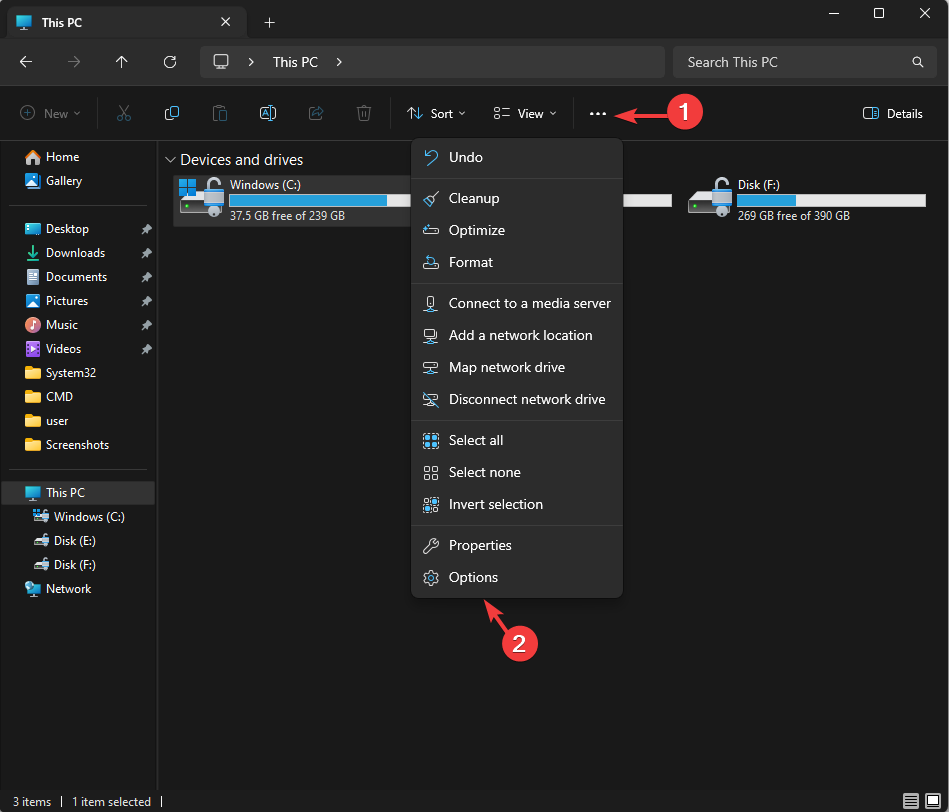
- Dále přejděte na Pohled kartu na Možnosti složky okna a zajistit Skrýt příponu známých typů souborů možnost není vybrána.
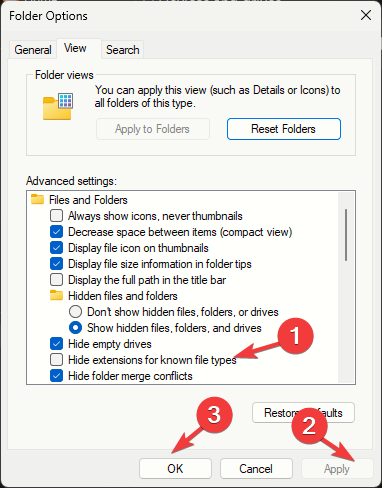
- Klikněte Aplikovat, pak OK.
- Dále klikněte pravým tlačítkem na soubor MS SQL BAK a klikněte na Přejmenovat a změňte příponu souboru na .xls, CSV nebo .xlsx.
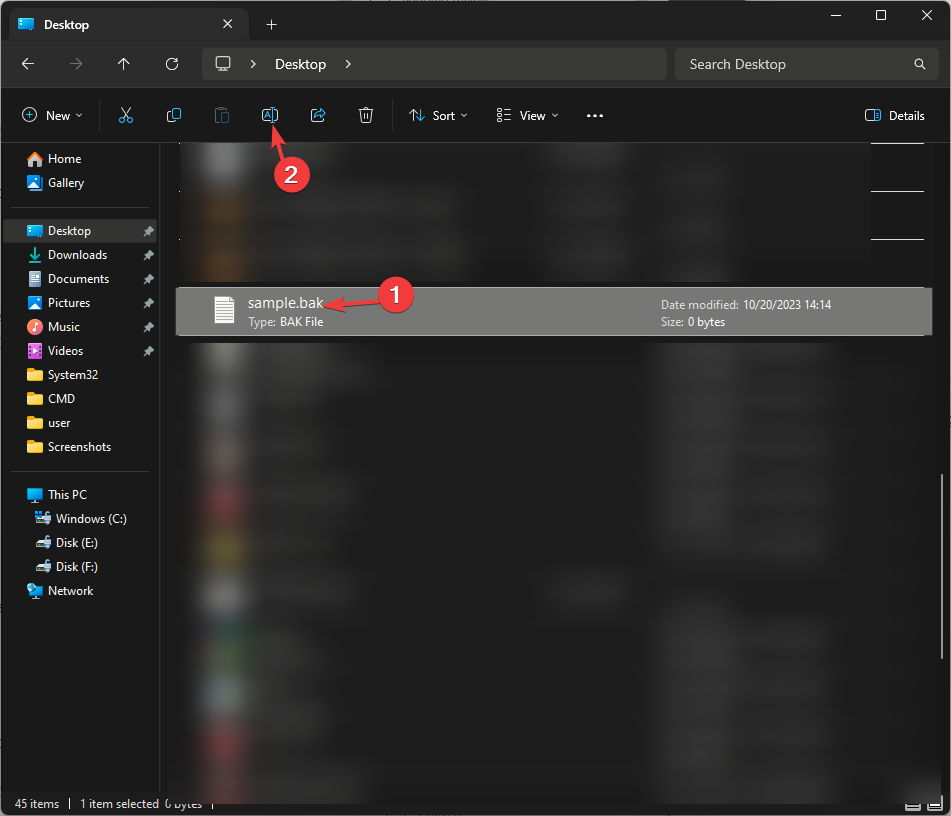
- Nyní, když je formát souboru kompatibilní s Excelem, poklepáním na soubor CSV jej otevřete v aplikaci.
2. Použijte SQL Server Management Studio (SSMS)
Nejprve obnovíme soubor BAK v SSMS; za tímto účelem postupujte takto:
- zmáčkni Okna klíč, typ SQL server management studioa klikněte OTEVŘENO spustit Databázový stroj MS SQL Server.
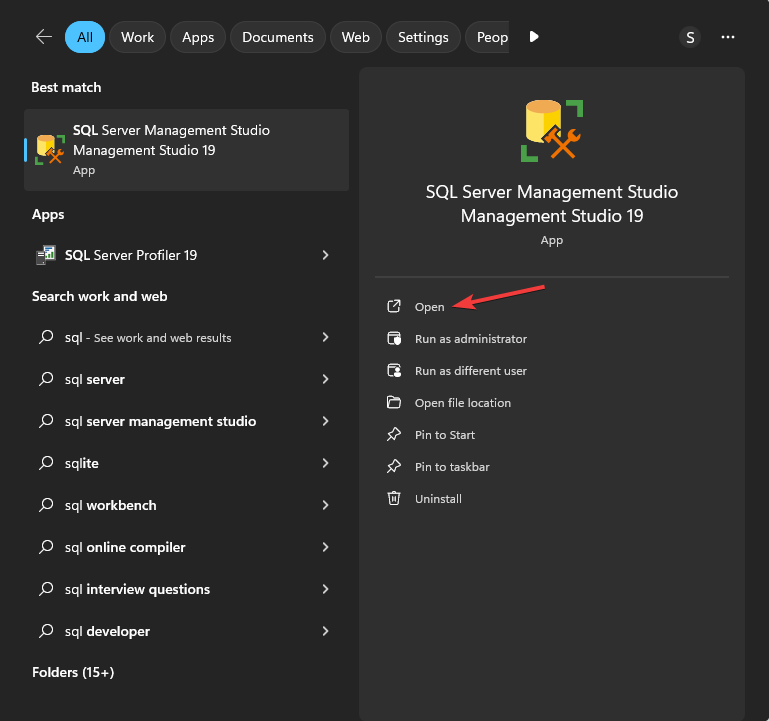
- Vyhledejte databázi, kterou chcete otevřít, klepněte na ni pravým tlačítkem a poté přejděte na Úkoly, klikněte Obnovita vyberte Databáze.
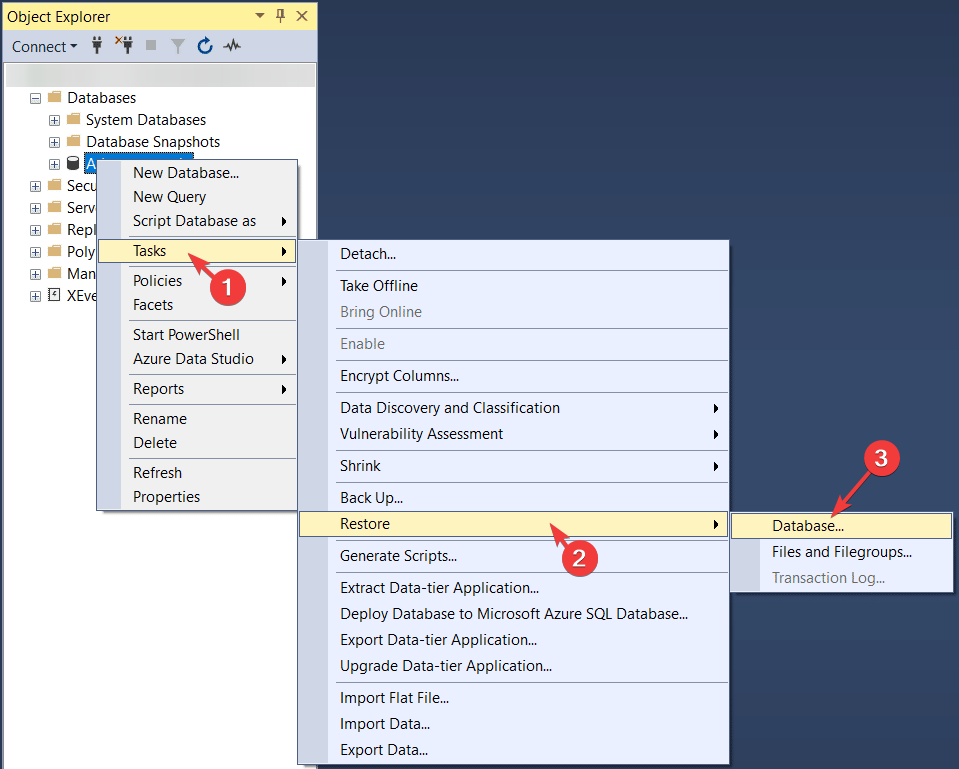
- Dále přejděte na Zdroj pro obnovení sekce na Obnovit databázi stránku, klikněte tři tečky, nebo klikněte Procházet vedle Ze zařízení volba.
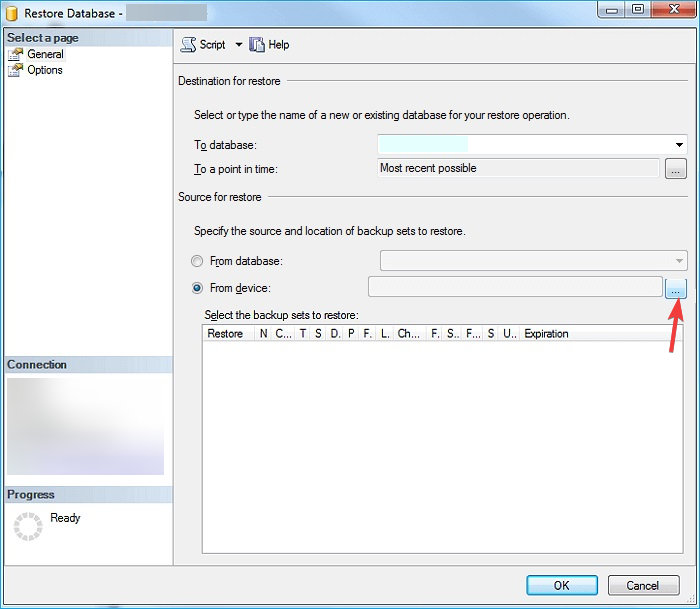
- Vyberte soubor z jednotky USB nebo z původního umístění a klikněte OK.
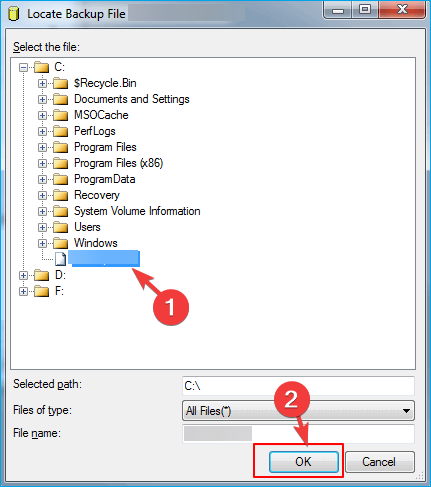
- Zaškrtněte vedle Kompletní záloha databáze & Záloha protokolu transakcí vyberte sady záloh a klepněte na OK.
- Proces se spustí a může trvat několik minut, takže počkejte na dokončení.
Nyní, když je soubor uložen; pro export do Excelu postupujte podle níže uvedených kroků:
- Dále klikněte Úkol k zobrazení tohoto souboru Vynikat, pak Export dat.
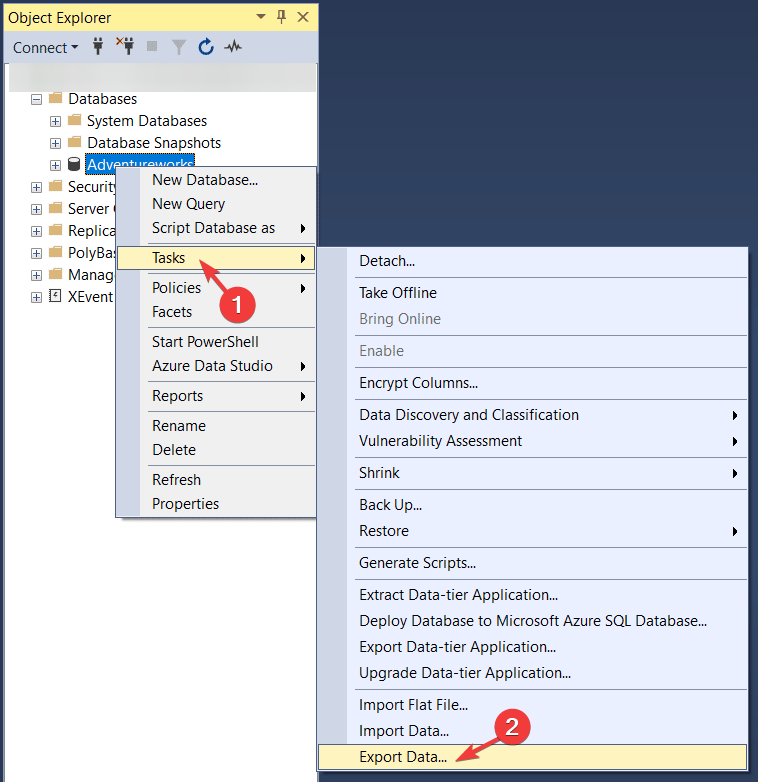
- Na Import a export serveru SQL Průvodce, klikněte další.
- Vyberte cíl jako Microsoft Excel, pak zvolte cestu k souboru Excel a poté klikněte další.
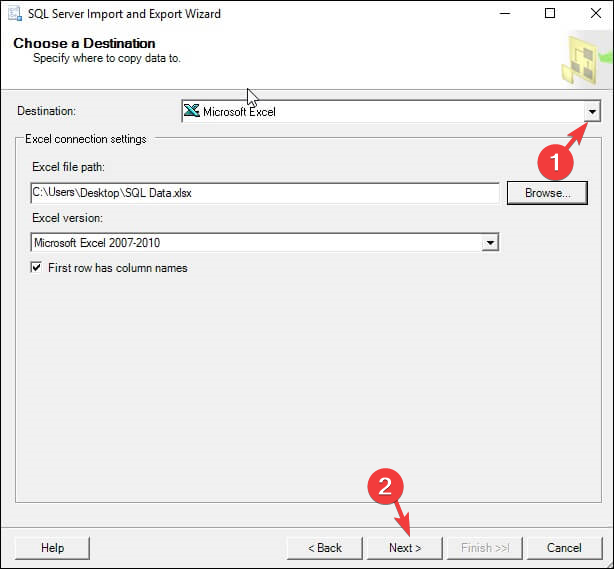
- Dále klikněte na přepínač vedle Zkopírujte data z jedné nebo více tabulek nebo zobrazenía klikněte další.
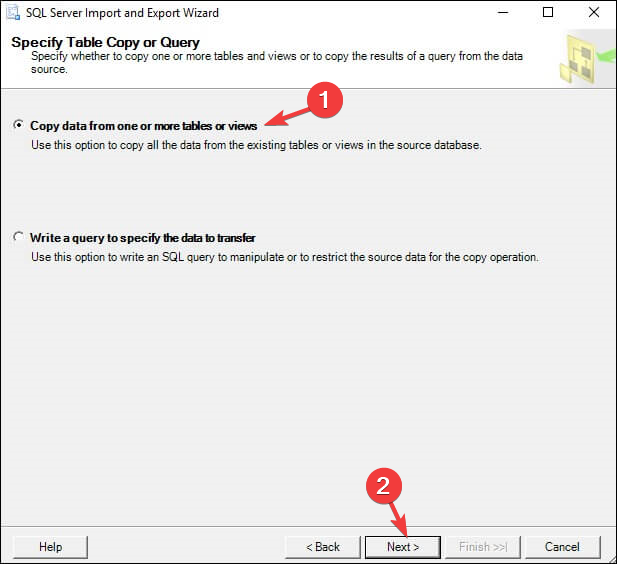
- Vybrat Zdrojové tabulky a pohledy a klikněte další. Pokud chcete zobrazit náhled tabulky, vyberte tabulku a klikněte Náhled.
- Dále klikněte Okamžitě běžte na Uložit a spustit balíček okno a poté vyberte další.
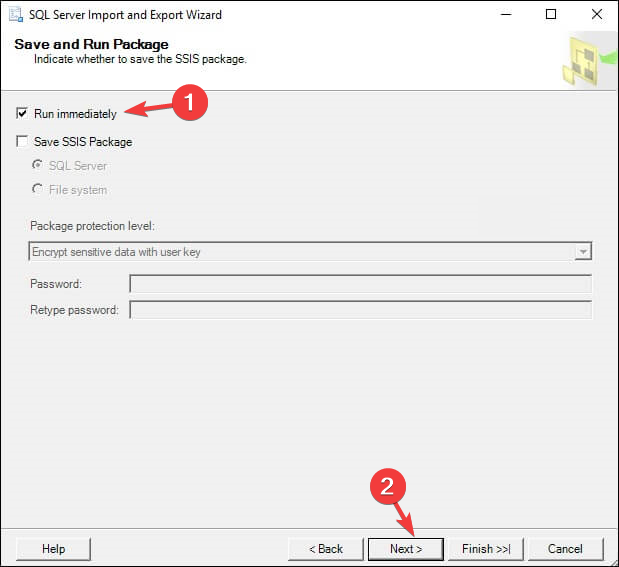
- Klikněte Dokončit.
- Klikněte na rozevírací seznam vedle Zpráva a vyberte Uložit zprávu do souboru. Vyberte cílový soubor, který chcete otevřít v Excelu, a poklepáním na něj otevřete, když budete chtít.
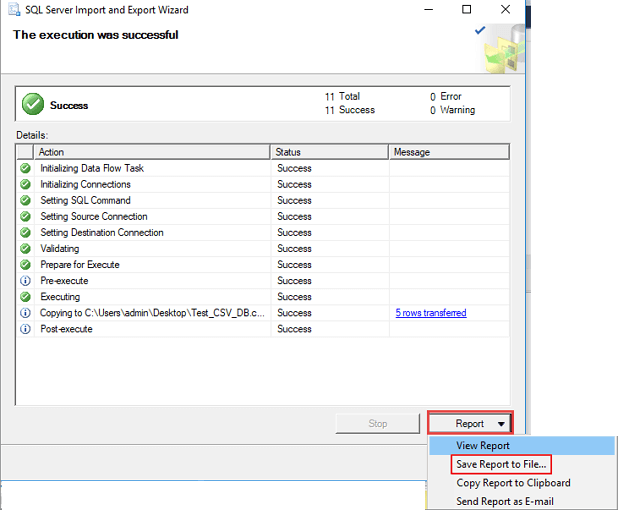
Když už mluvíme o datech, ztráta dat je běžný problém; může k němu dojít v důsledku jednoduchého přepsání, poškození souboru nebo virové infekce. Pokud se chcete učit jak jej obnovit na SQL serveru, přečtěte si tento návod.
Jak zobrazím soubor BAK bez serveru SQL?
Chcete-li otevřít soubor BAK bez SQL Serveru, můžete soubor vyhledat ručně a změnit jeho příponu nebo jej obnovit a exportovat do Excelu pomocí SSMS pomocí výše uvedených kroků.
Kromě SQL serveru, Outlook se také zabývá soubory BAK. Přečtěte si tuto příručku, abyste se o ní dozvěděli více a jak ji otevřít.
Pokud často používáte soubor TBL k analýze, transformaci a prezentaci dat, můžete otevřete jej v Excelu pro snadnější použití. Chcete-li to provést, přečtěte si tuto příručku, kde se dozvíte podrobné kroky.
Nezapomeňte před provedením jakýchkoli změn nebo provedením kroků vždy uložit soubor na jiné místo, abyste předešli poškození dat a budoucím potížím.
Pokud máte nějaké další dotazy nebo návrhy k tématu, neváhejte je zmínit v sekci komentářů níže. Rádi s vámi budeme komunikovat!


